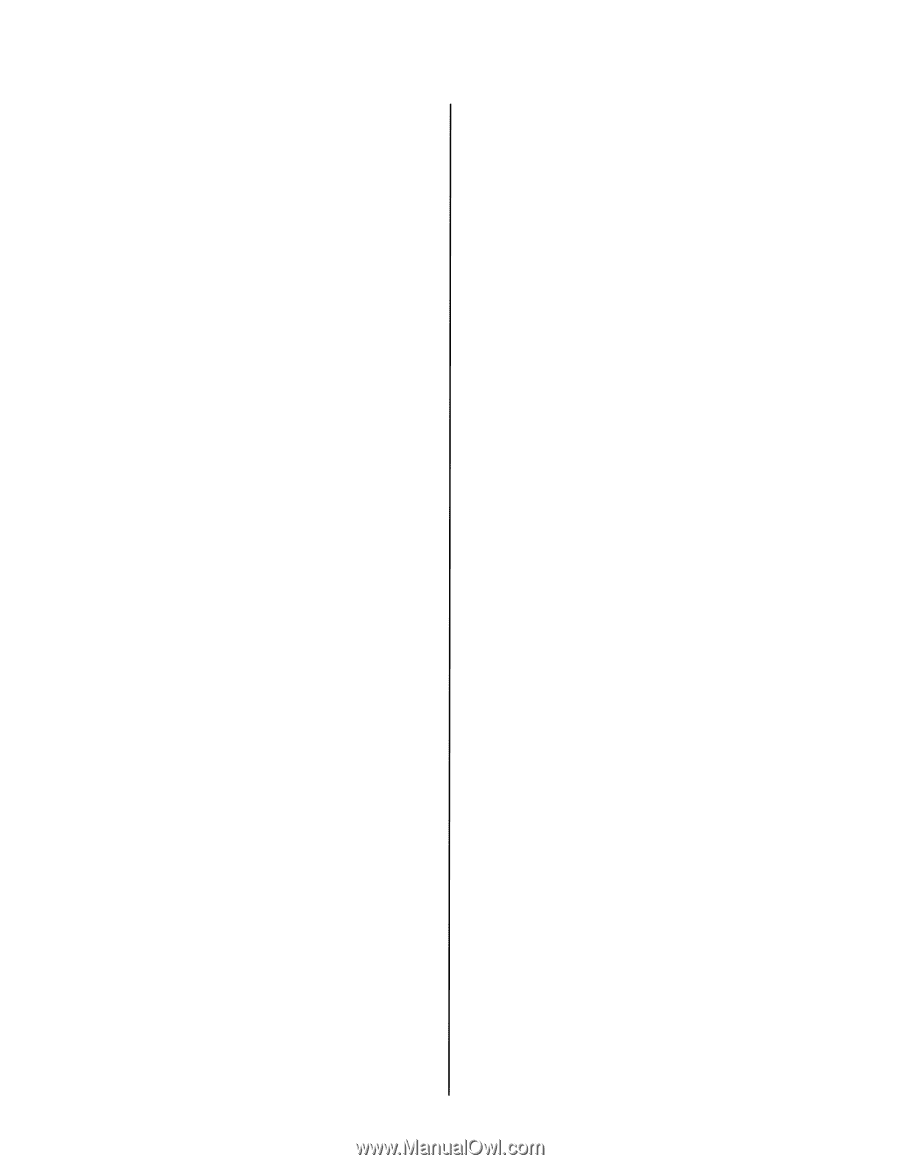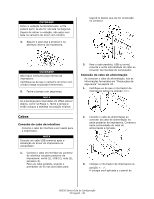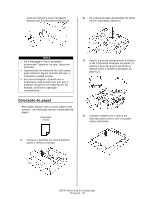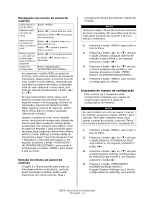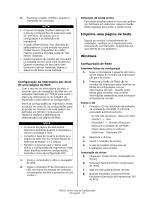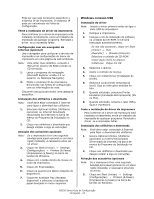Oki B6250n B6250 Setup Guide (E, Fr, Sp, BPort) - Page 43
Windows conexão USB
 |
View all Oki B6250n manuals
Add to My Manuals
Save this manual to your list of manuals |
Page 43 highlights
Pode ser que seja necessário especificar o endereço IP da impressora. O endereço IP pode ser encontrado na Folha de Configuração. Teste a instalação do driver da impressora Para confirmar se o driver da impressora está instalado corretamente, envie um trabalho de impressão de qualquer programa. Reinstale o driver se a impressão falhar. Configuração com um navegador da Internet (opcional) Use o navegador para configurar o servidor de impressão e as configurações do menu da impressora em uma página da web embutida. Nota: Para obter mais detalhes, consulte o Manual do Usuário de Rede contido no CD fornecido. 1. Lance o programa de navegação (Microsoft Explorer versão 4.0 ou superior, ou Netscape Navigator). 2. Digite o endereço IP da impressora. Encontrado nas folhas de configuração com as Informações da rede. Clique em uma guia para exibir uma categoria específica. Instalação dos utilitários e downloads Nota: Você deve estar conectado à Internet para fazer o download dos utilitários. 1. Selecione Optional Utilities (Utilitários opcionais) ou Internet Downloads (Downloads da Internet) na barra de menus do Programa de Instalação no CD. 2. Clique nos utilitários e downloads que deseja instalar e siga as instruções. Ativação dos acessórios opcionais Nota: Se a impressora tiver uma segunda bandeja para papel opcional ou um disco rígido instalada, é necessário ativá-las no driver. 3. Clique em Start (Iniciar) → Settings (Configurações) → Printers (& Faxes) [Impressoras (e faxes)] na barra de tarefas do Windows. 4. Clique com o botão direito do mouse no ícone da impressora. 5. Clique em Propriedades. 6. Clique na guia Device Option (Opções do dispositivo). 7. Clique em Available Tray (Bandeja disponível) e selecione a bandeja de papel desejada no menu suspenso. Windows conexão USB Instalação do driver Nota: Instale o driver primeiro antes de ligar o cabo USB ao impressora. 1. Desligue a impressora. 2. Coloque o CD de instalação do software na unidade de CD-ROM. O CD será executado automaticamente. Se isto não acontecer, clique em Start (Iniciar) → Run (Executar) → Browse (Procurar). Selecione a unidade de CD-ROM. Clique duas vezes no arquivo Install.exe. Clique em OK. 3. Selecione o idioma. 4. Aceite o contrato de licença. 5. Clique em Install Driver [Instalação do driver]. 6. Selecione Local printer [Impressora local]. Siga as instruções exibidas na tela. 7. Quando solicitado, selecione Printer Emulation (Emulação da Impressora) [PS ou PCL]. 8. Quando solicitado, conecte o cabo USB e ligue a impressora. Teste a instalação do driver da impressora Para confirmar se o driver da impressora está instalado corretamente, envie um trabalho de impressão de qualquer programa. Reinstale o driver se a impressão falhar. Instalação dos utilitários e downloads Nota: Você deve estar conectado à Internet para fazer o download dos utilitários. 1. lecione Optional Utilities (Utilitários opcionais) ou Internet Downloads (Downloads da Internet) na barra de menus do Programa de Instalação no CD. 2. Clique nos utilitários e downloads que deseja instalar e siga as instruções. Ativação dos acessórios opcionais Nota: Se a impressora tiver uma segunda bandeja para papel opcional ou um disco rígido instalada, é necessário ativá-las no driver. 3. Clique em Start (Iniciar) → Settings (Configurações) → Printers (& Faxes) [Impressoras (e faxes)] na barra de tarefas do Windows. B6250 Series Guia de Configuração Português - 43